Spostare un account Azure Cosmos DB in un'altra area
SI APPLICA A: NoSQL
MongoDB
Cassandra
Gremlin
Tabella
Questo articolo descrive come:
- Spostare un'area in cui i dati vengono replicati in Azure Cosmos DB.
- Eseguire la migrazione dei metadati e dei dati dell'account (Azure Resource Manager) da un'area a un'altra.
Spostare i dati da un'area a un'altra
Azure Cosmos DB supporta la replica dei dati in modo nativo, quindi lo spostamento di dati da un'area a un'altra è semplice. A tale scopo, è possibile usare il portale di Azure, Azure PowerShell o l'interfaccia della riga di comando di Azure. Prevede i passaggi seguenti:
Aggiungere una nuova area all'account.
Per aggiungere una nuova area a un account Azure Cosmos DB, vedere Aggiungere/rimuovere aree a un account Azure Cosmos DB.
Eseguire un failover manuale nella nuova area.
Quando l'area da rimuovere è attualmente l'area di scrittura per l'account, è necessario avviare un failover nella nuova area aggiunta nel passaggio precedente. Si tratta di un'operazione senza tempi di inattività. Se si sta spostando un'area di lettura in un account con più aree, è possibile ignorare questo passaggio.
Per avviare un failover, vedere Eseguire il failover manuale in un account Azure Cosmos DB.
Rimuovere l'area originale.
Per rimuovere un'area da un account Azure Cosmos DB, vedere Aggiungere/rimuovere aree dall'account Azure Cosmos DB.
Nota
Se si esegue un'operazione di failover o si aggiunge/rimuove una nuova area mentre è in corso un'operazione di ridimensionamento della velocità effettiva asincrona, l'operazione di aumento della velocità effettiva verrà sospesa. Verrà ripreso automaticamente al termine dell'operazione di failover o aggiunta/rimozione dell'area.
Eseguire la migrazione dei metadati dell'account Azure Cosmos DB
Azure Cosmos DB non supporta in modo nativo la migrazione dei metadati dell'account da un'area a un'altra. Per eseguire la migrazione dei metadati dell'account e dei dati dei clienti da un'area a un'altra, è necessario creare un nuovo account nell'area desiderata e quindi copiare i dati manualmente.
Importante
Non è necessario eseguire la migrazione dei metadati dell'account se i dati vengono archiviati o spostati in un'area diversa. L'area in cui risiedono i metadati dell'account non ha alcun impatto sulle prestazioni, sulla sicurezza o su altri aspetti operativi dell'account Azure Cosmos DB.
Una migrazione quasi zero-downtime per l'API per NoSQL richiede l'uso del feed di modifiche o di uno strumento che lo usa.
La procedura seguente illustra come eseguire la migrazione di un account Azure Cosmos DB per l'API per NoSQL e i relativi dati da un'area a un'altra:
Creare un nuovo account Azure Cosmos DB nell'area desiderata.
Per creare un nuovo account tramite il portale di Azure, PowerShell o l'interfaccia della riga di comando di Azure, vedere Creare un account Azure Cosmos DB.
Creare un nuovo database e un nuovo contenitore.
Per creare un nuovo database e un nuovo contenitore, vedere Creare un contenitore di Azure Cosmos DB.
Eseguire la migrazione dei dati usando l'esempio di migrazione in tempo reale del connettore Spark di Azure Cosmos DB.
Per eseguire la migrazione dei dati con tempi di inattività quasi nulli, vedere Live Migrate sql API Containers data with Spark Connector (Live Migrate azure Cosmos DB SQL API Containers data with Spark Connector) (Dati dei contenitori dell'API SQL di Azure Cosmos DB con il connettore Spark).
Aggiornare il stringa di connessione dell'applicazione.
Con l'esempio live data migration ancora in esecuzione, aggiornare le informazioni di connessione nella nuova distribuzione dell'applicazione. È possibile recuperare gli endpoint e le chiavi per l'applicazione dal portale di Azure.
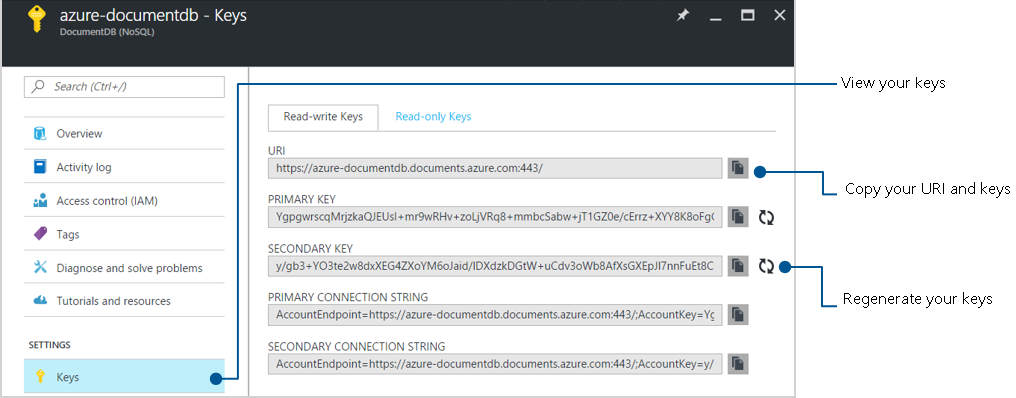
Reindirizzare le richieste alla nuova applicazione.
Dopo che la nuova applicazione è connessa ad Azure Cosmos DB, è possibile reindirizzare le richieste client alla nuova distribuzione.
Eliminare tutte le risorse non più necessarie.
Con le richieste ora completamente reindirizzate alla nuova istanza, è possibile eliminare l'account Azure Cosmos DB precedente e arrestare l'esempio Live Data Migrat.
Passaggi successivi
Per altre informazioni ed esempi su come gestire l'account Azure Cosmos DB, nonché i database e i contenitori, leggere gli articoli seguenti:
Commenti e suggerimenti
Presto disponibile: Nel corso del 2024 verranno gradualmente disattivati i problemi di GitHub come meccanismo di feedback per il contenuto e ciò verrà sostituito con un nuovo sistema di feedback. Per altre informazioni, vedere https://aka.ms/ContentUserFeedback.
Invia e visualizza il feedback per